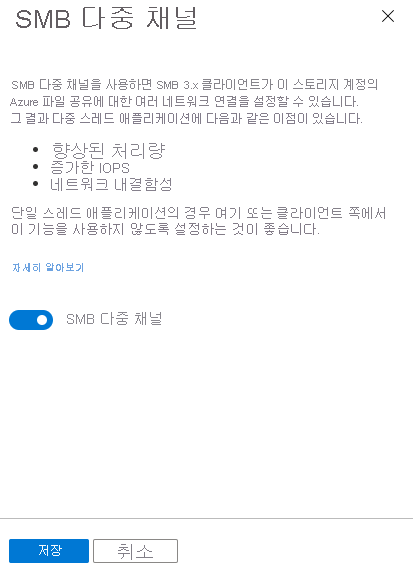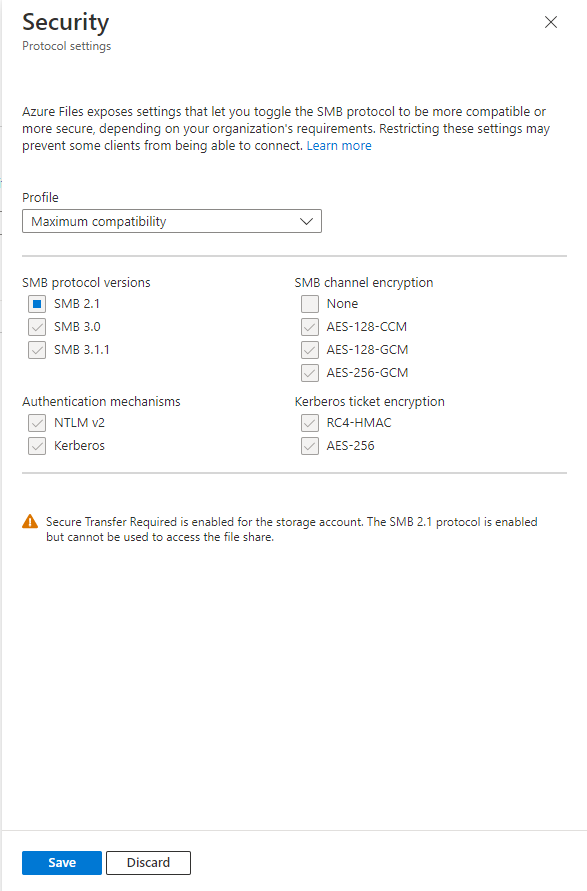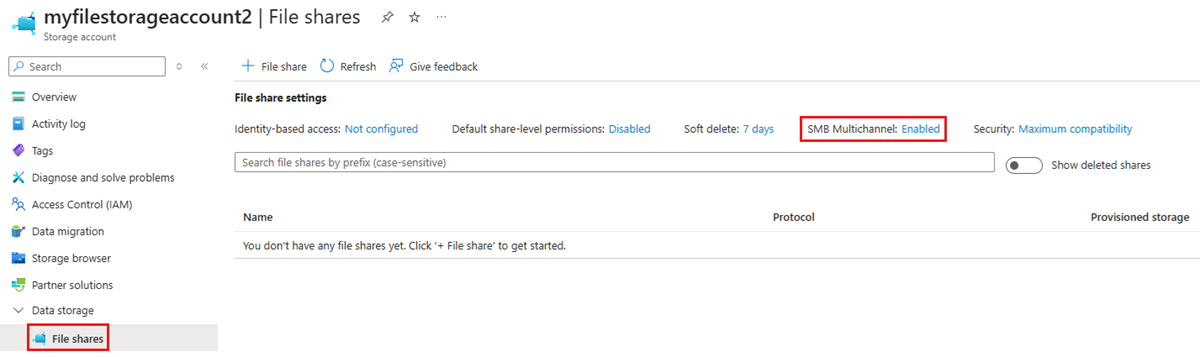Azure Files는 Azure 파일 공유를 탑재하기 위한 두 가지 업계 표준 프로토콜인 SMB(서버 메시지 블록) 프로토콜과 NFS(네트워크 파일 시스템) 프로토콜을 제공합니다. Azure Files를 사용하여 워크로드에 가장 적합한 파일 시스템 프로토콜을 선택할 수 있습니다. 동일한 스토리지 계정 내에서 SMB 및 NFS 파일 공유를 만들 수 있지만 Azure 파일 공유는 SMB 및 NFS 프로토콜 둘 다에서 개별 Azure 파일 공유에 액세스하는 것을 지원하지는 않습니다. 모든 파일 공유에 대해 Azure Files는 스토리지 요구 사항에 맞게 스케일 업할 수 있고 수천 개의 클라이언트에서 동시에 액세스할 수 있는 엔터프라이즈급 파일 공유를 제공합니다.
이 문서에서는 SMB Azure 파일 공유에 대해 설명합니다. NFS Azure 파일 공유에 대한 자세한 내용은 NFS Azure 파일 공유를 참조하세요.
적용 대상
| 관리 모델 |
청구 모델 |
미디어 계층 |
중복성 |
중소기업 |
네트워크 파일 시스템 (NFS) |
| Microsoft.Storage (마이크로소프트 저장소) |
프로비전된 v2 |
HDD(표준) |
로컬(LRS) |

|

|
| Microsoft.Storage (마이크로소프트 저장소) |
프로비전된 v2 |
HDD(표준) |
영역(ZRS) |

|

|
| Microsoft.Storage (마이크로소프트 저장소) |
프로비전된 v2 |
HDD(표준) |
지역(GRS) |

|

|
| Microsoft.Storage (마이크로소프트 저장소) |
프로비전된 v2 |
HDD(표준) |
GeoZone(GZRS) |

|

|
| Microsoft.Storage (마이크로소프트 저장소) |
프로비전된 v1 |
SSD(프리미엄) |
로컬(LRS) |

|

|
| Microsoft.Storage (마이크로소프트 저장소) |
프로비전된 v1 |
SSD(프리미엄) |
영역(ZRS) |

|

|
| Microsoft.Storage (마이크로소프트 저장소) |
종량제 |
HDD(표준) |
로컬(LRS) |

|

|
| Microsoft.Storage (마이크로소프트 저장소) |
종량제 |
HDD(표준) |
영역(ZRS) |

|

|
| Microsoft.Storage (마이크로소프트 저장소) |
종량제 |
HDD(표준) |
지역(GRS) |

|

|
| Microsoft.Storage (마이크로소프트 저장소) |
종량제 |
HDD(표준) |
GeoZone(GZRS) |

|

|
일반적인 시나리오
SMB 파일 공유는 데이터베이스 및 애플리케이션을 백업하는 최종 사용자 파일 공유 및 파일 공유를 비롯한 많은 애플리케이션에 사용됩니다. SMB 파일 공유는 다음과 같은 시나리오에서 자주 사용됩니다.
- 팀 공유, 홈 디렉터리 등의 최종 사용자 파일 공유
- SQL Server 데이터베이스나 Win32 또는 .NET 로컬 파일 시스템 API용으로 작성된 LOB(기간 업무) 애플리케이션과 같은 Windows 기반 애플리케이션용 스토리지 지원
- 새 애플리케이션 및 서비스 개발(특히 애플리케이션 또는 서비스에 임의 IO 및 계층 구조 스토리지에 대한 요구 사항이 있는 경우)
기능
Azure Files는 SMB 파일 공유의 프로덕션 배포에 필요한 SMB 및 Azure의 주요 기능을 지원합니다.
- AD 도메인 가입 및 DACL(임의 액세스 제어 목록)
- Azure Backup과의 통합 서버리스 백업
- Azure 프라이빗 엔드포인트를 사용한 네트워크 격리
- SMB 다중 채널을 사용하는 높은 네트워크 처리량(SSD 파일 공유만 해당).
- AES-256-GCM, AES-128-GCM 및 AES-128-CCM을 포함한 SMB 채널 암호화
- VSS 통합 공유 스냅샷을 통한 이전 버전 지원
- 실수로 인한 삭제를 방지하기 위한 Azure 파일 공유에 대한 자동 일시 삭제
- 인터넷 안전 SMB 3.0 이상을 사용한 선택적인 인터넷 액세스 가능 파일 공유
SMB 파일 공유를 온-프레미스에 직접 탑재할 수도 있고 Azure 파일 동기화를 사용하여 온-프레미스에 캐시할 수도 있습니다.
보안
Azure Files에 저장된 모든 데이터는 Azure SSE(스토리지 서비스 암호화)를 사용하여 저장 데이터로 암호화됩니다. 스토리지 서비스 암호화는 Windows의 BitLocker와 유사하게 작동하며, 데이터는 파일 시스템 수준 아래에서 암호화됩니다. Azure 파일 공유의 파일 시스템 아래에서 데이터가 암호화되어 디스크로 인코딩되므로 Azure 파일 공유를 읽거나 쓰기 위해 클라이언트의 기본 키에 액세스할 필요가 없습니다. 저장 데이터 암호화는 SMB 및 NFS 프로토콜 모두에 적용됩니다.
기본적으로 모든 Azure 파일 공유는 전송 중에 암호화를 사용하도록 설정되어 있으므로 암호화가 포함된 SMB 3.x를 사용하는 SMB 탑재만 허용됩니다. 전송 중 암호화를 사용하는 경우 SMB 채널 암호화를 사용하여 SMB 3.x를 지원하지 않는 클라이언트의 탑재는 거부됩니다.
Azure Files는 Windows Server 2022 또는 Windows 11과 함께 사용할 때 SMB 3.1.1과 함께 AES-256-GCM을 지원합니다. SMB 3.1.1은 AES-128-GCM을 지원하고 SMB 3.0은 AES-128-CCM을 지원합니다. AES-128-GCM은 성능상의 이유로 Windows 10, 버전 21H1에서 기본적으로 협상됩니다.
Azure 파일 공유에 대한 전송 중 암호화를 사용하지 않도록 설정할 수 있습니다. 암호화를 사용하지 않도록 설정하면 Azure Files에서 암호화 없이 SMB 2.1 및 SMB 3.x를 허용합니다. 전송 중 암호화를 사용하지 않도록 설정하는 주된 이유는 Windows Server 2008 R2 또는 이전 버전의 Linux 배포와 같은 이전 운영 체제에서 실행되어야 하는 레거시 애플리케이션을 지원하기 위해서입니다. Azure Files는 Azure 파일 공유와 동일한 Azure 지역 내에서 SMB 2.1 연결만 허용합니다. 온-프레미스 또는 다른 Azure 지역과 같이 Azure 파일 공유의 Azure 지역 외부에 있는 SMB 2.1 클라이언트는 파일 공유에 액세스할 수 없습니다.
SMB 프로토콜 설정
Azure Files는 SMB 프로토콜의 동작, 성능 및 보안에 영향을 주는 여러 설정을 제공합니다. 이는 스토리지 계정 내의 모든 Azure 파일 공유에 대해 구성됩니다.
SMB 다중 채널
SMB 다중 채널을 사용하면 SMB 3.x 클라이언트가 SMB 파일 공유에 대한 다중 네트워크 연결을 설정할 수 있습니다. Azure Files는 SSD 파일 공유에서 SMB 다중 채널을 지원합니다. SMB 다중 채널은 이제 모든 Azure 지역에서 기본적으로 사용하도록 설정됩니다.
SMB 다중 채널의 상태를 보려면 SSD 파일 공유가 포함된 스토리지 계정으로 이동하고 스토리지 계정 목차의 데이터 스토리지 제목 아래에서 파일 공유를 선택합니다.
파일 공유 설정 섹션 아래에 SMB 다중 채널의 상태가 표시됩니다. 표시되지 않으면 스토리지 계정이 FileStorage 계정 종류인지 확인합니다.
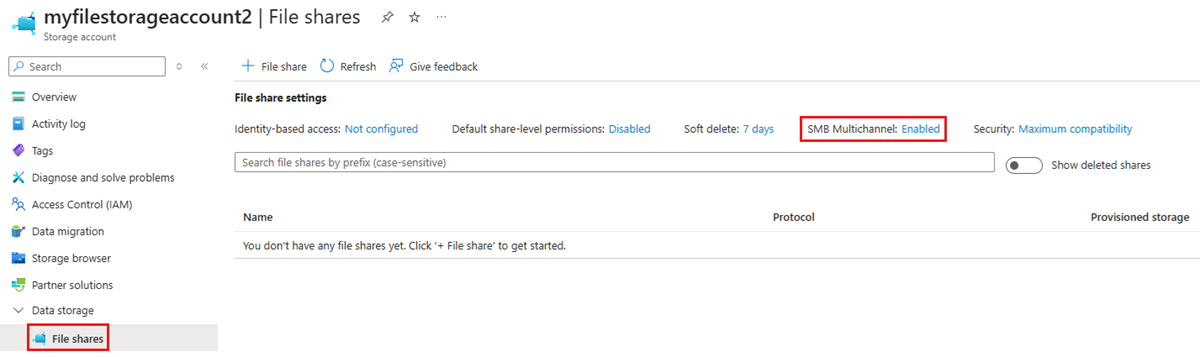
SMB 다중 채널을 사용하거나 사용하지 않도록 설정하려면 현재 상태(상태에 따라 사용 또는 사용 안 함)를 선택합니다. 결과 대화 상자는 SMB 다중 채널을 사용하거나 사용하지 않도록 설정하는 토글을 제공합니다. 원하는 상태를 선택하고 저장을 선택합니다.
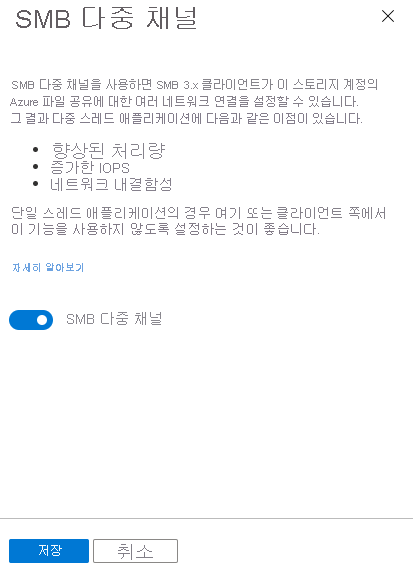
SMB 다중 채널의 상태를 가져오려면 Get-AzStorageFileServiceProperty cmdlet을 사용합니다. 이러한 PowerShell 명령을 실행하기 전에 <resource-group> 및 <storage-account>를 사용자 환경에 적합한 값으로 바꿔야 합니다.
$resourceGroupName = "<resource-group>"
$storageAccountName = "<storage-account>"
# Get reference to storage account
$storageAccount = Get-AzStorageAccount `
-ResourceGroupName $resourceGroupName `
-StorageAccountName $storageAccountName
# If you've never enabled or disabled SMB Multichannel, the value for the SMB Multichannel
# property returned by Azure Files will be null. Null returned values should be interpreted
# as "default settings are in effect". To make this more user-friendly, the following
# PowerShell commands replace null values with the human-readable default values.
$defaultSmbMultichannelEnabled = $false
# Get the current value for SMB Multichannel
Get-AzStorageFileServiceProperty -StorageAccount $storageAccount | `
Select-Object -Property `
ResourceGroupName, `
StorageAccountName, `
@{
Name = "SmbMultichannelEnabled";
Expression = {
if ($null -eq $_.ProtocolSettings.Smb.Multichannel.Enabled) {
$defaultSmbMultichannelEnabled
} else {
$_.ProtocolSettings.Smb.Multichannel.Enabled
}
}
}
SMB 다중 채널의 사용/사용 안 함을 설정하려면 Update-AzStorageFileServiceProperty cmdlet을 사용합니다.
Update-AzStorageFileServiceProperty `
-StorageAccount $storageAccount `
-EnableSmbMultichannel $true
SMB 다중 채널의 상태를 가져오려면 az storage account file-service-properties show 명령을 사용합니다. 이러한 Bash 명령을 실행하기 전에 <resource-group> 및 <storage-account>를 사용자 환경에 적합한 값으로 바꿔야 합니다.
RESOURCE_GROUP_NAME="<resource-group>"
STORAGE_ACCOUNT_NAME="<storage-account>"
# If you've never enabled or disabled SMB Multichannel, the value for the SMB Multichannel
# property returned by Azure Files will be null. Null returned values should be interpreted
# as "default settings are in effect". To make this more user-friendly, the following
# PowerShell commands replace null values with the human-readable default values.
## Search strings
REPLACESMBMULTICHANNEL="\"smbMultichannelEnabled\": null"
# Replacement values for null parameters.
DEFAULTSMBMULTICHANNELENABLED="\"smbMultichannelEnabled\": false"
# Build JMESPath query string
QUERY="{"
QUERY="${QUERY}smbMultichannelEnabled: protocolSettings.smb.multichannel.enabled"
QUERY="${QUERY}}"
# Get protocol settings from the Azure Files FileService object
protocolSettings=$(az storage account file-service-properties show \
--resource-group $RESOURCE_GROUP_NAME \
--account-name $STORAGE_ACCOUNT_NAME \
--query "${QUERY}")
# Replace returned values if null with default values
PROTOCOL_SETTINGS="${protocolSettings/$REPLACESMBMULTICHANNEL/$DEFAULTSMBMULTICHANNELENABLED}"
# Print returned settings
echo $PROTOCOL_SETTINGS
SMB 다중 채널의 사용/사용 안 함을 설정하려면 az storage account file-service-properties update 명령을 사용합니다.
az storage account file-service-properties update \
--resource-group $RESOURCE_GROUP_NAME \
--account-name $STORAGE_ACCOUNT_NAME \
--enable-smb-multichannel "true"
이전 운영 체제에서 SMB 다중 채널 사용
Azure Files에서 SMB 다중 채널에 대해 지원하려면 Windows에 모든 관련 패치가 적용되어 있는지 확인해야 합니다. Windows Server 2016, Windows 10 버전 1607, Windows 10 버전 1507을 비롯한 여러 이전 Windows 버전에서는 완전히 패치된 설치에 적용되는 모든 관련 SMB 다중 채널 수정에 대해 추가 레지스트리 키를 설정해야 합니다. 다음 세 가지 Windows 버전보다 최신 버전을 실행하는 경우 추가 작업이 필요하지 않습니다.
Windows Server 2016 및 Windows 10 버전 1607
Windows Server 2016 및 Windows 10 버전 1607에 대한 모든 SMB 다중 채널 수정을 사용하도록 설정하려면 다음 PowerShell 명령을 실행합니다.
Set-ItemProperty `
-Path "HKLM:SYSTEM\CurrentControlSet\Policies\Microsoft\FeatureManagement\Overrides" `
-Name "2291605642" `
-Value 1 `
-Force
Windows 10 버전 1507
Windows 10 버전 1507에 대한 모든 SMB 다중 채널 수정을 사용하도록 설정하려면 다음 PowerShell 명령을 실행합니다.
Set-ItemProperty `
-Path "HKLM:\SYSTEM\CurrentControlSet\Services\MRxSmb\KBSwitch" `
-Name "{FFC376AE-A5D2-47DC-A36F-FE9A46D53D75}" `
-Value 1 `
-Force
SMB 보안 설정
Azure Files는 조직의 요구 사항에 따라 SMB 프로토콜을 더 호환 가능하거나 더 안전하게 전환할 수 있는 설정을 표시합니다. 기본적으로 Azure Files는 최대한 호환되도록 구성되므로 이러한 설정을 제한하면 일부 클라이언트가 연결하지 못할 수 있습니다.
Azure Files는 다음 설정을 노출합니다.
-
SMB 버전: 허용되는 SMB 버전입니다. 지원되는 프로토콜 버전은 SMB 3.1.1, SMB 3.0 및 SMB 2.1입니다. 기본적으로 모든 SMB 버전이 허용되지만, SMB 2.1은 전송 중 암호화를 지원하지 않으므로 "보안 전송 필요"를 사용하도록 설정한 경우 SMB 2.1이 허용되지 않습니다.
-
인증 방법: 허용되는 SMB 인증 방법입니다. 지원되는 인증 방법은 NTLMv2(스토리지 계정 키만 해당) 및 Kerberos입니다. 모든 인증 공급자는 기본적으로 허용됩니다. NTLMv2를 제거하면 스토리지 계정 키를 사용하여 Azure 파일 공유를 탑재할 수 없습니다. Azure Files는 도메인 자격 증명에 NTLM 인증 사용을 지원하지 않습니다.
-
Kerberos 티켓 암호화: 허용되는 암호화 알고리즘입니다. 지원되는 암호화 알고리즘은 AES-256(권장) 및 RC4-HMAC입니다.
-
SMB 채널 암호화: 허용되는 SMB 채널 암호화 알고리즘입니다. 지원되는 암호화 알고리즘은 AES-256-GCM, AES-128-GCM 및 AES-128-CCM입니다. AES-256-GCM만 선택하는 경우 각 클라이언트에서 관리자 권한으로 PowerShell 터미널을 열고
Set-SmbClientConfiguration -EncryptionCiphers "AES_256_GCM" -Confirm:$false를 실행하여 연결 클라이언트에 이를 사용하도록 지시해야 합니다. AES-256-GCM 사용은 Windows 11/Windows Server 2022보다 오래된 Windows 클라이언트에서는 지원되지 않습니다.
Azure Portal, PowerShell 또는 CLI를 사용하여 SMB 보안 설정을 보고 변경할 수 있습니다. 원하는 탭을 선택하여 SMB 보안 설정을 가져오고 설정하는 방법에 대한 단계를 확인합니다. 이러한 설정은 SMB 세션이 설정될 때 확인되며, 충족되지 않으면 SMB 세션 설정이 "STATUS_ACCESS_DENIED" 오류와 함께 실패합니다.
Azure Portal을 사용하여 SMB 보안 설정을 보거나 변경하려면 다음 단계를 수행합니다.
Azure Portal에 로그인하고 Storage 계정을 검색합니다. SMB 보안 설정을 보거나 변경할 스토리지 계정을 선택합니다.
서비스 메뉴에서 데이터 스토리지>파일 공유를 선택합니다.
파일 공유 설정 아래에서 보안과 관련된 값을 선택합니다. 보안 설정을 수정하지 않은 경우 이 값은 기본적으로 최대 호환성으로 설정됩니다.

프로필 아래에서 최대 호환성, 최대 보안 또는 사용자 지정을 선택합니다.
사용자 지정을 선택하면 SMB 프로토콜 버전, SMB 채널 암호화, 인증 메커니즘 및 Kerberos 티켓 암호화에 대한 사용자 지정 프로필을 만들 수 있습니다.
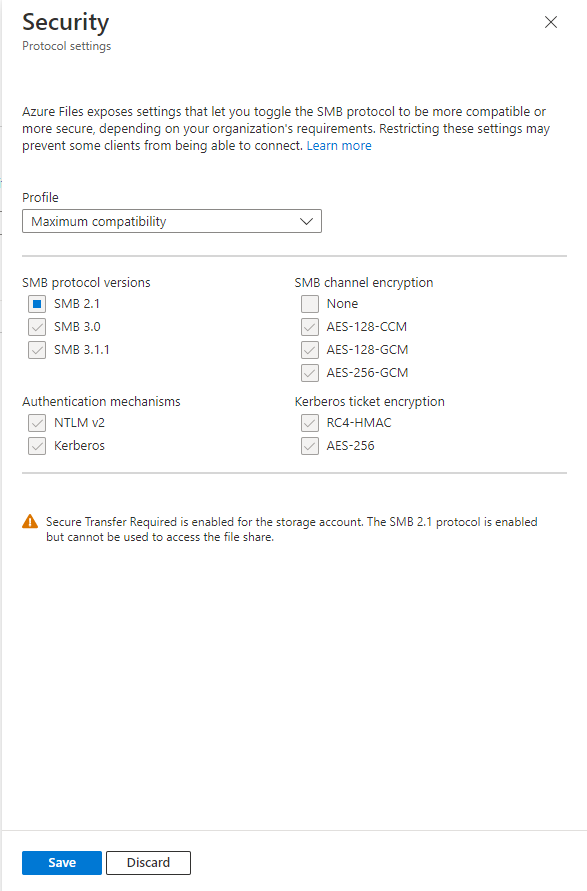
원하는 보안 설정이 입력되면 저장을 선택합니다.
SMB 프로토콜 설정을 가져오려면 Get-AzStorageFileServiceProperty cmdlet을 사용합니다
<resource-group> 및 <storage-account>를 사용자 환경에 적합한 값으로 바꿔야 합니다. 예를 들어 SMB 채널 암호화를 사용하지 않도록 설정하여 의도적으로 SMB 보안 설정을 null로 설정한 경우 특정 줄을 주석으로 처리하기 위한 스크립트의 지침을 참조하세요.
$resourceGroupName = "<resource-group>"
$storageAccountName = "<storage-account>"
# Get reference to storage account
$storageAccount = Get-AzStorageAccount `
-ResourceGroupName $resourceGroupName `
-StorageAccountName $storageAccountName
# If you've never changed any SMB security settings, the values for the SMB security
# settings returned by Azure Files will be null. Null returned values should be interpreted
# as "default settings are in effect". To make this more user-friendly, the following
# PowerShell commands replace null values with the human-readable default values.
# If you've deliberately set any of your SMB security settings to null, for example by
# disabling SMB channel encryption, comment out the following four lines to avoid
# changing the security settings back to defaults.
$smbProtocolVersions = "SMB2.1", "SMB3.0", "SMB3.1.1"
$smbAuthenticationMethods = "NTLMv2", "Kerberos"
$smbKerberosTicketEncryption = "RC4-HMAC", "AES-256"
$smbChannelEncryption = "AES-128-CCM", "AES-128-GCM", "AES-256-GCM"
# Gets the current values of the SMB security settings
Get-AzStorageFileServiceProperty -StorageAccount $storageAccount | `
Select-Object -Property `
ResourceGroupName, `
StorageAccountName, `
@{
Name = "SmbProtocolVersions";
Expression = {
if ($null -eq $_.ProtocolSettings.Smb.Versions) {
[String]::Join(", ", $smbProtocolVersions)
} else {
[String]::Join(", ", $_.ProtocolSettings.Smb.Versions)
}
}
},
@{
Name = "SmbChannelEncryption";
Expression = {
if ($null -eq $_.ProtocolSettings.Smb.ChannelEncryption) {
[String]::Join(", ", $smbChannelEncryption)
} else {
[String]::Join(", ", $_.ProtocolSettings.Smb.ChannelEncryption)
}
}
},
@{
Name = "SmbAuthenticationMethods";
Expression = {
if ($null -eq $_.ProtocolSettings.Smb.AuthenticationMethods) {
[String]::Join(", ", $smbAuthenticationMethods)
} else {
[String]::Join(", ", $_.ProtocolSettings.Smb.AuthenticationMethods)
}
}
},
@{
Name = "SmbKerberosTicketEncryption";
Expression = {
if ($null -eq $_.ProtocolSettings.Smb.KerberosTicketEncryption) {
[String]::Join(", ", $smbKerberosTicketEncryption)
} else {
[String]::Join(", ", $_.ProtocolSettings.Smb.KerberosTicketEncryption)
}
}
}
조직의 보안, 성능 및 호환성 요구 사항에 따라 SMB 프로토콜 설정을 수정할 수 있습니다. 다음 PowerShell 명령은 SMB 파일 공유를 가장 안전한 옵션으로만 제한합니다.
중요합니다
SMB Azure 파일 공유를 가장 안전한 옵션으로만 제한하면 일부 클라이언트에서 연결하지 못할 수 있습니다. 예를 들어 AES-256-GCM은 Windows Server 2022 및 Windows 11부터 SMB 채널 암호화 옵션으로 도입되었습니다. 즉 AES-256-GCM을 지원하지 않는 이전 클라이언트는 연결할 수 없습니다. AES-256-GCM만 선택하는 경우 각 클라이언트에서 관리자 권한으로 PowerShell 터미널을 열고 Set-SmbClientConfiguration -EncryptionCiphers "AES_256_GCM" -Confirm:$false를 실행하여 AES-256-GCM만 사용하도록 Windows Server 2022 및 Windows 11 클라이언트에 지시해야 합니다.
Update-AzStorageFileServiceProperty `
-ResourceGroupName $resourceGroupName `
-StorageAccountName $storageAccountName `
-SmbAuthenticationMethod "Kerberos" `
-SmbChannelEncryption "AES-256-GCM" `
-SmbKerberosTicketEncryption "AES-256" `
-SmbProtocolVersion "SMB3.1.1"
SMB 보안 설정의 상태를 가져오려면 az storage account file-service-properties show 명령을 사용합니다. 이러한 Bash 명령을 실행하기 전에 <resource-group> 및 <storage-account>를 사용자 환경에 적합한 값으로 바꿔야 합니다. 예를 들어 SMB 채널 암호화를 사용하지 않도록 설정하여 의도적으로 SMB 보안 설정을 null로 설정한 경우 특정 줄을 주석으로 처리하기 위한 스크립트의 지침을 참조하세요.
RESOURCE_GROUP_NAME="<resource-group>"
STORAGE_ACCOUNT_NAME="<storage-account>"
# If you've never changed any SMB security settings, the values for the SMB security
# settings returned by Azure Files will be null. Null returned values should be interpreted
# as "default settings are in effect". To make this more user-friendly, the commands in the
# following two sections replace null values with the human-readable default values.
# If you've deliberately set any of your SMB security settings to null, for example by
# disabling SMB channel encryption, comment out the following two sections before
# running the script to avoid changing the security settings back to defaults.
# Values to be replaced
REPLACESMBPROTOCOLVERSION="\"smbProtocolVersions\": null"
REPLACESMBCHANNELENCRYPTION="\"smbChannelEncryption\": null"
REPLACESMBAUTHENTICATIONMETHODS="\"smbAuthenticationMethods\": null"
REPLACESMBKERBEROSTICKETENCRYPTION="\"smbKerberosTicketEncryption\": null"
# Replacement values for null parameters. If you copy this into your own
# scripts, you will need to ensure that you keep these variables up-to-date with any new
# options we may add to these parameters in the future.
DEFAULTSMBPROTOCOLVERSIONS="\"smbProtocolVersions\": \"SMB2.1;SMB3.0;SMB3.1.1\""
DEFAULTSMBCHANNELENCRYPTION="\"smbChannelEncryption\": \"AES-128-CCM;AES-128-GCM;AES-256-GCM\""
DEFAULTSMBAUTHENTICATIONMETHODS="\"smbAuthenticationMethods\": \"NTLMv2;Kerberos\""
DEFAULTSMBKERBEROSTICKETENCRYPTION="\"smbKerberosTicketEncryption\": \"RC4-HMAC;AES-256\""
# Build JMESPath query string
QUERY="{"
QUERY="${QUERY}smbProtocolVersions: protocolSettings.smb.versions,"
QUERY="${QUERY}smbChannelEncryption: protocolSettings.smb.channelEncryption,"
QUERY="${QUERY}smbAuthenticationMethods: protocolSettings.smb.authenticationMethods,"
QUERY="${QUERY}smbKerberosTicketEncryption: protocolSettings.smb.kerberosTicketEncryption"
QUERY="${QUERY}}"
# Get protocol settings from the Azure Files FileService object
PROTOCOLSETTINGS=$(az storage account file-service-properties show \
--resource-group $RESOURCE_GROUP_NAME \
--account-name $STORAGE_ACCOUNT_NAME \
--query "${QUERY}")
# Replace returned values if null with default values
PROTOCOLSETTINGS="${protocolSettings/$REPLACESMBPROTOCOLVERSION/$DEFAULTSMBPROTOCOLVERSIONS}"
PROTOCOLSETTINGS="${protocolSettings/$REPLACESMBCHANNELENCRYPTION/$DEFAULTSMBCHANNELENCRYPTION}"
PROTOCOLSETTINGS="${protocolSettings/$REPLACESMBAUTHENTICATIONMETHODS/$DEFAULTSMBAUTHENTICATIONMETHODS}"
PROTOCOLSETTINGS="${protocolSettings/$REPLACESMBKERBEROSTICKETENCRYPTION/$DEFAULTSMBKERBEROSTICKETENCRYPTION}"
# Print returned settings
echo $PROTOCOLSETTINGS
조직의 보안, 성능 및 호환성 요구 사항에 따라 SMB 프로토콜 설정을 수정할 수 있습니다. 다음 Azure CLI 명령은 SMB 파일 공유를 가장 안전한 옵션으로만 제한합니다.
중요합니다
SMB Azure 파일 공유를 가장 안전한 옵션으로만 제한하면 일부 클라이언트에서 연결하지 못할 수 있습니다. 예를 들어 AES-256-GCM은 Windows Server 2022 및 Windows 11부터 SMB 채널 암호화 옵션으로 도입되었습니다. 즉 AES-256-GCM을 지원하지 않는 이전 클라이언트는 연결할 수 없습니다. AES-256-GCM만 선택하는 경우 각 클라이언트에서 관리자 권한으로 PowerShell 터미널을 열고 Set-SmbClientConfiguration -EncryptionCiphers "AES_256_GCM" -Confirm:$false를 실행하여 AES-256-GCM만 사용하도록 Windows Server 2022 및 Windows 11 클라이언트에 지시해야 합니다.
az storage account file-service-properties update \
--resource-group $RESOURCE_GROUP_NAME \
--account-name $STORAGE_ACCOUNT_NAME \
--versions "SMB3.1.1" \
--channel-encryption "AES-256-GCM" \
--auth-methods "Kerberos" \
--kerb-ticket-encryption "AES-256"
제한 사항
Azure Files의 SMB 파일 공유는 SMB 프로토콜 및 NTFS 파일 시스템에서 지원되는 기능의 일부를 지원합니다. 대부분의 사용 사례 및 애플리케이션에서는 이러한 기능이 필요하지 않지만 지원되지 않는 기능을 사용하는 경우 일부 애플리케이션이 Azure Files에서 제대로 작동하지 않을 수 있습니다. 다음 기능은 지원되지 않습니다.
국가별 가용성
SMB Azure 파일 공유는 모든 퍼블릭 및 소버린 지역을 비롯한 모든 Azure 지역에서 사용할 수 있습니다. SSD 파일 공유는 하위 지역 집합에서 사용할 수 있습니다.
다음 단계